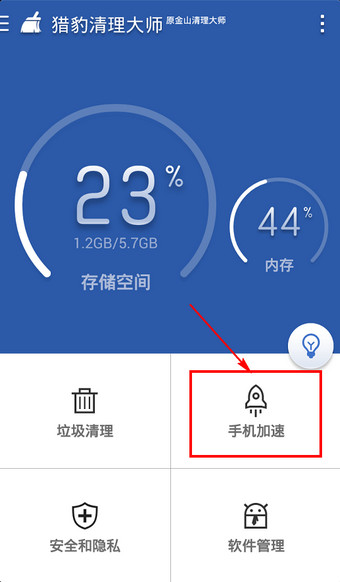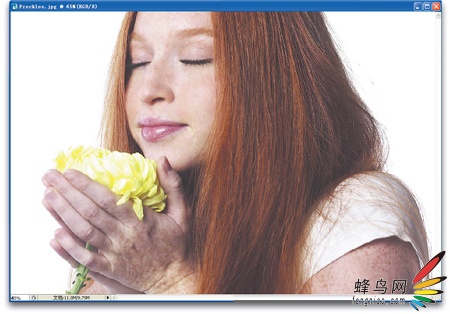萬盛學電腦網 >> 圖文處理 >> Photoshop教程 >> ps入門教程 >> PS對像素尺寸和畫布大小的修改圖解
PS對像素尺寸和畫布大小的修改圖解
許多朋友在用PS時,往往忽略了對像素尺寸的調整和畫布大小的修改,下面我和大家分享一下這個經驗!
方法/步驟
打開PS軟件,單機“文件”打開一張圖片,如圖:
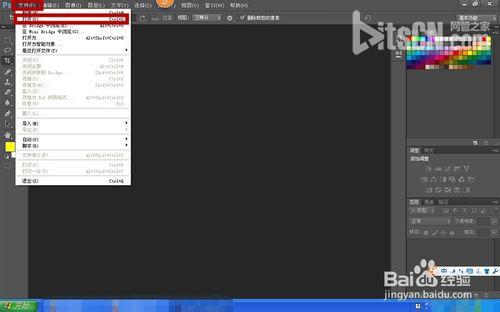
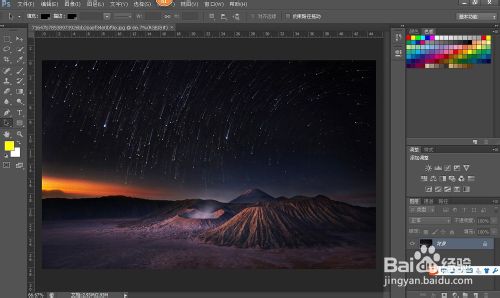
單機“圖像”---“圖像大小”,如圖:
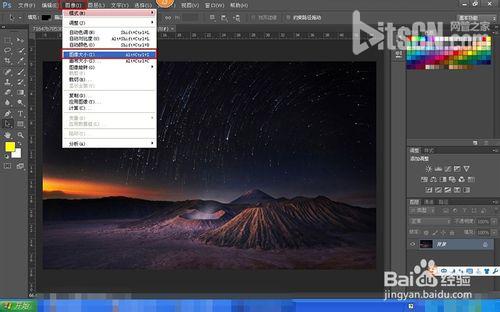

找到“像素大小”,改動到你所想要的像素大小,改動過後,原來的像素大小會在括號裡,如圖:
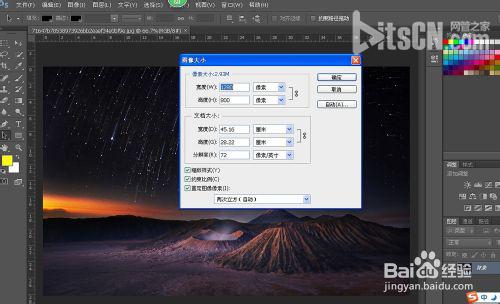
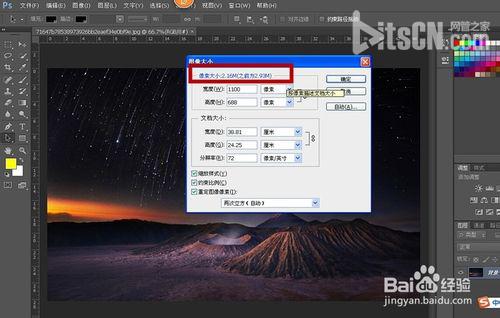
找到“文檔大小選項”,找到“重訂圖像像素”這裡的修改是用於打印時畫質的改變的
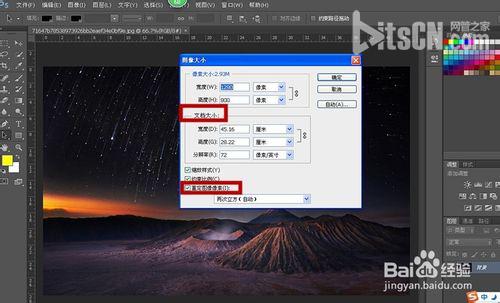
第二種方法:取消“重訂圖像像素”再修改圖像的長、寬、高,這時圖像的像素總量不會變,減少長、寬、高,可以增加分辨率。
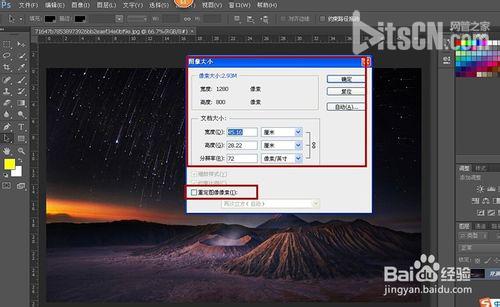
注:基於PS CS6 軟件
以上就是PS對像素尺寸和畫布大小的修改圖解,希望能對大家有所幫助!
- 上一頁:ps人物合成 一分鐘學會
- 下一頁:那些不為人知的提高PS操作效率秘技盤點
ps入門教程排行
軟件知識推薦
相關文章
copyright © 萬盛學電腦網 all rights reserved